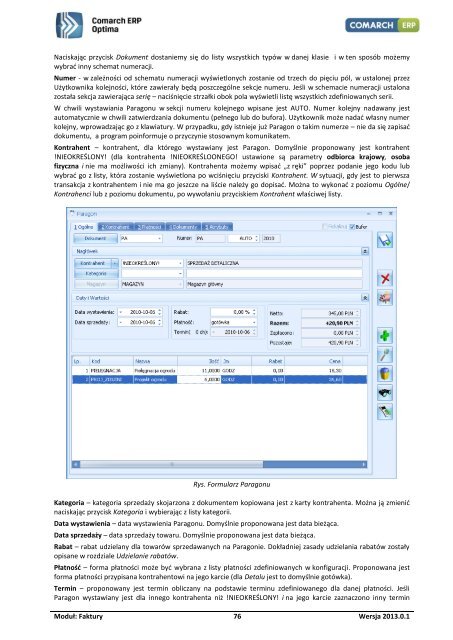You also want an ePaper? Increase the reach of your titles
YUMPU automatically turns print PDFs into web optimized ePapers that Google loves.
Naciskając przycisk Dokument dostaniemy się do listy wszystkich typów w danej klasie i w ten sposób możemy<br />
wybrać inny schemat numeracji.<br />
Numer - w zależności od schematu numeracji wyświetlonych zostanie od trzech do pięciu pól, w ustalonej przez<br />
Użytkownika kolejności, które zawierały będą poszczególne sekcje numeru. Jeśli w schemacie numeracji ustalona<br />
została sekcja zawierająca serię – naciśnięcie strzałki obok pola wyświetli listę wszystkich zdefiniowanych serii.<br />
W chwili wystawiania Paragonu w sekcji numeru kolejnego wpisane jest AUTO. Numer kolejny nadawany jest<br />
automatycznie w chwili zatwierdzania dokumentu (pełnego lub do bufora). Użytkownik może nadać własny numer<br />
kolejny, wprowadzając go z klawiatury. W przypadku, gdy istnieje już Paragon o takim numerze – nie da się zapisać<br />
dokumentu, a program poinformuje o przyczynie stosownym komunikatem.<br />
Kontrahent – kontrahent, dla którego wystawiany jest Paragon. Domyślnie proponowany jest kontrahent<br />
!NIEOKREŚLONY! (dla kontrahenta !NIEOKREŚLOONEGO! ustawione są parametry odbiorca krajowy, osoba<br />
fizyczna i nie ma możliwości ich zmiany). Kontrahenta możemy wpisać „z ręki” poprzez podanie jego kodu lub<br />
wybrać go z listy, która zostanie wyświetlona po wciśnięciu przyciski Kontrahent. W sytuacji, gdy jest to pierwsza<br />
transakcja z kontrahentem i nie ma go jeszcze na liście należy go dopisać. Można to wykonać z poziomu Ogólne/<br />
Kontrahenci lub z poziomu dokumentu, po wywołaniu przyciskiem Kontrahent właściwej listy.<br />
Rys. Formularz Paragonu<br />
Kategoria – kategoria sprzedaży skojarzona z dokumentem kopiowana jest z karty kontrahenta. Można ją zmienić<br />
naciskając przycisk Kategoria i wybierając z listy kategorii.<br />
Data wystawienia – data wystawienia Paragonu. Domyślnie proponowana jest data bieżąca.<br />
Data sprzedaży – data sprzedaży towaru. Domyślnie proponowana jest data bieżąca.<br />
Rabat – rabat udzielany dla towarów sprzedawanych na Paragonie. Dokładniej zasady udzielania rabatów zostały<br />
opisane w rozdziale Udzielanie rabatów.<br />
Płatność – forma płatności może być wybrana z listy płatności zdefiniowanych w konfiguracji. Proponowana jest<br />
forma płatności przypisana kontrahentowi na jego karcie (dla Detalu jest to domyślnie gotówka).<br />
Termin – proponowany jest termin obliczany na podstawie terminu zdefiniowanego dla danej płatności. Jeśli<br />
Paragon wystawiany jest dla innego kontrahenta niż !NIEOKREŚLONY! i na jego karcie zaznaczono inny termin<br />
Moduł: <strong>Faktury</strong> 76 Wersja 2013.0.1